Annuncio pubblicitario
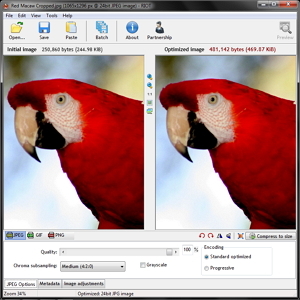 Let's RIOT! No, non così. Quello il modo in cui le persone vengono ferite - mai bene. Mi riferisco allo strumento "radicale" di ottimizzazione delle immagini che è uno dei migliori, in caso contrario il lo strumento migliore per... beh... ovviamente l'ottimizzazione delle immagini. Forse ti starai chiedendo, ma io non "ottimizzo" le immagini e potresti essere molto corretto... in questo momento.
Let's RIOT! No, non così. Quello il modo in cui le persone vengono ferite - mai bene. Mi riferisco allo strumento "radicale" di ottimizzazione delle immagini che è uno dei migliori, in caso contrario il lo strumento migliore per... beh... ovviamente l'ottimizzazione delle immagini. Forse ti starai chiedendo, ma io non "ottimizzo" le immagini e potresti essere molto corretto... in questo momento.
Ma lo farai, soprattutto dopo aver letto sullo strumento di ottimizzazione delle immagini radicali, altrimenti noto come RIOT. Quello che voglio dire è che spesso non facciamo qualcosa o notiamo un bisogno semplicemente perché non lo facciamo mai conosceva c'era una soluzione per questo e forse l'ottimizzazione delle immagini potrebbe essere una di quelle cose che non sapevi che c'era un eccellente, gratuito programma per.
La prima cosa che devi sapere per comprendere i compiti che RIOT può svolgere per te è ciò che rientra nella categoria di "ottimizzazione delle immagini". Il termine "L'ottimizzazione" rende il compito abbastanza tecnico, quando in realtà si tratta di cose che non solo tutti noi abbiamo la capacità di fare, ma che spesso vogliono o devono anche fare. Questi sono compiti come ridimensionamento, compressione, rotazione, rotazione, zoom e regolazione di luminosità, contrasto, gamma e inversione. Ci sono anche altri compiti che rientrano in questa categoria, ma quelli sono alcuni dei principi di base e sono sicuramente in RIOT.
Cosa vorresti in un programma che fa queste cose? Alcuni vantaggi interessanti sono funzionalità come il supporto batch per gestire più immagini contemporaneamente, la possibilità di salvare in diversi formati più popolari e doppia visualizzazione, che consente di vedere il prima e il dopo dell'immagine, prima le modifiche vengono apportate in modo permanente. Queste funzioni di base, ma cruciali, sono tutte incluse nel RIOT.
Avvio del RIOT
Puoi utilizzare RIOT in un paio di modi: come applicazione autonoma o come plugin in GIMP, IrfanView, XnView e diverse altre applicazioni di supporto. I vantaggi dell'utilizzo del plug-in su un'app standalone sono le funzionalità di RIOT integrate direttamente nel programma che già usi sempre. Non importa in quale direzione decidi di andare, o ti soddisferanno e è possibile accedere ad entrambi tramite la stessa pagina di download.
Inoltre, se sei interessato alla versione più recente e più recente del programma, puoi provare "anteprima furtiva" della versione 0.5. Capire che questa non è considerata la versione "stabile" di RIOT, ma lo è più probabilmente sicuro da usare. Tuttavia, se preferisci la versione più sicura, scarica dal normale link di download che ha la versione 0.4.6, che è considerata stabile.
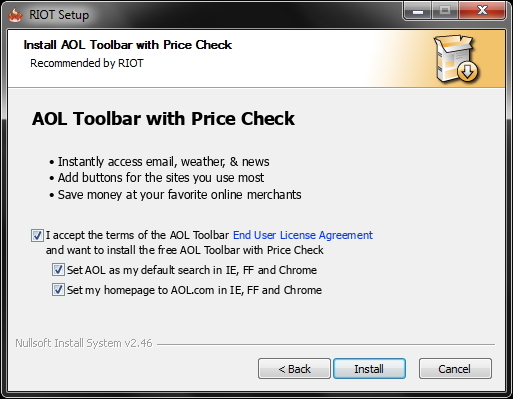
Aha! Ecco da dove proviene! Ti sei mai chiesto come quella stupida barra degli strumenti è arrivata nel tuo browser? La maggior parte delle volte è attraverso programmi che hanno sponsorizzato applicazioni durante il processo di installazione. In effetti, non molto tempo fa mi chiedevo come avessi una barra AOL nel mio computer e mentre facevo un'altra installazione di RIOT (per verificare cose del genere) ho trovato il colpevole. In qualche modo l'ho trascurato per la prima volta, e lo sono molto appassionato di questo tipo di cose. Quindi volevo portarlo alla tua attenzione che, sebbene RIOT sia un ottimo programma gratuito, fai attenzione alla barra degli strumenti AOL. Deseleziona semplicemente la casella in alto e le due in basso si deselezioneranno, quindi fai clic su "Installa".
Nota che questo non rende RIOT un cattivo programma, ma semplicemente permette di rimanere libero. Tuttavia, non vuoi cose che non ti servono sul tuo computer e questo è sicuramente qualcosa che non ti serve. Inoltre, per ulteriori informazioni e suggerimenti su come mantenere pulito il computer, consulta l'articolo MakeUseOf "Una semplice lista di controllo per l'installazione sicura di software libero senza tutta la spazzatura Una semplice lista di controllo per l'installazione sicura di software libero senza tutta la spazzaturaImmagina questo: hai appena trovato questo fantastico software gratuito di cui sei entusiasta per tutto ciò che può fare per te, ma quando lo installi, scopri che è pieno ... Leggi di più .”
Saltare nel RIOT
Come ho già detto in precedenza nell'introduzione dell'articolo, RIOT ha tutte le funzionalità necessarie in un'applicazione di ottimizzazione delle immagini. Detto questo, dire che non ti aiuta davvero a trovarli e usarli tutti, quindi diamo brevemente un'occhiata a ciò che rende RIOT così eccezionale.
Un'interfaccia semplice e pulita
Questa non è necessariamente una "caratteristica", ma certamente non dovrebbe essere ignorata. Troppo spesso ci sono programmi completi e comunque eccellenti, ma con interfacce difficili da usare, impedendo così alla maggior parte degli utenti di ottenere il massimo dal programma o addirittura di usarlo. RIOT è diverso in questo modo. Il creatore ha lavorato molto per renderlo il più semplice e intuitivo possibile. Come puoi vedere nello screenshot qui sotto, le opzioni visibili sono molto semplici. Ma ciò che non puoi vedere è ciò che si trova sotto ciascun menu, dove ogni funzione e opzione è opportunamente classificata. Questo, di nuovo, sembra di base, ma rimarrai sorpreso da quanti programmi sbagliano.
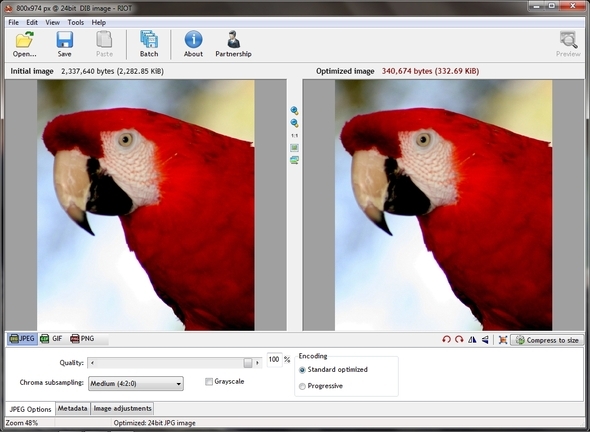
Una pletora di funzionalità
Facendo riferimento all'immagine sopra, le cinque opzioni di menu sono File, Modifica, Visualizza, Strumenti e Guida. Le icone grandi sotto le opzioni di menu sono Apri, Salva, Incolla, Batch, Informazioni e Partnership. All'estrema destra, c'è un pulsante Anteprima. I pulsanti sono anche ben separati in categorie specifiche da solide linee verticali. Potrebbe sembrare banale, ma sono piccole cose come questa che migliorano un'interfaccia e la rendono molto più user friendly. Quindi hai i due riquadri immagine. Quello a sinistra è l'immagine iniziale che hai aperto (o trascina e rilascia o la riga di comando) e quella a destra è l'immagine ottimizzata. In altre parole, è l'immagine che mostra le modifiche che stai apportando.
Noterai anche i pulsanti tra i due riquadri dell'immagine. Sono facili da trascurare - l'ho fatto all'inizio. I primi due sono i pulsanti di ingrandimento e riduzione. Il pulsante sotto quei due con “1: 1” come icona mostra l'immagine nella dimensione originale. Il pulsante successivo viene utilizzato per adattare l'immagine alla finestra in modo che l'intera immagine possa essere nuovamente visualizzata. L'ultimo pulsante nella riga è un confronto sul posto, che consente di guardare l'immagine, fare clic e tenerlo premuto verso il basso per vedere le modifiche senza dover rimbalzare avanti e indietro tra i due riquadri confrontando le modifiche fatto.
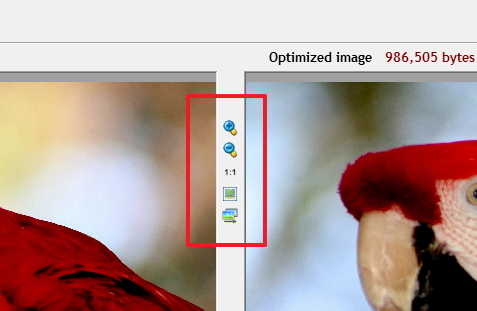
Nella metà inferiore hai molte più opzioni. A partire dalla sinistra della barra direttamente sotto i riquadri immagine, ci sono opzioni per i tipi di file immagine JPEG, GIF e PNG.



Sul lato destro ci sono pulsanti per ruotare di 90 gradi a destra e a sinistra, per capovolgere orizzontalmente e verticalmente, per ridimensionare e comprimere ad una dimensione specifica in kilobyte.
Infine ci sono tre schede nell'angolo in basso a sinistra. Il primo è l'etichetta delle opzioni del tipo di immagine con JPEG, GIF o PNG visualizzati. Questa è semplicemente un'altra caratteristica visiva che ti aiuta a capire che le opzioni sono specifiche per i diversi tipi di file. La scheda successiva è Metadata che ti consente di rimuovere alcune informazioni relative all'immagine. Ciò che è disponibile per essere rimosso dipende dal tipo di file.

L'ultima scheda è Regolazioni immagine che include regolazioni di base come Luminosità, Contrasto, Gamma e Inverti (negativo). È inoltre possibile ripristinare le impostazioni predefinite facendo clic sul pulsante "Imposta impostazioni predefinite" o applicare le modifiche tramite il pulsante "Applica all'immagine iniziale" sulla destra.
![RIOT: lo strumento di ottimizzazione delle immagini più radicale che puoi utilizzare liberamente [Windows] Regolazioni dell'immagine](/f/3b0bdacd252001f38ddc7f33e3248343.jpg)
Tipi di file di immagine
Insieme all'output in JPEG, GIF e PNG, RIOT supporta molti più tipi di file di input tra cui bitmap, PSD (Adobe Photoshop), HDR, RAW e alcuni tipi rari e scientifici.
Aspetti salienti della versione 0.5
Puoi leggere di più su ciascuno dei punti salienti della versione 0.5 sul sito, ma di seguito è riportato un breve elenco di alcune delle principali modifiche e aggiunte.
- Modalità di ottimizzazione automatica
- compressione PNG superiore
- Migliore gestione della trasparenza
- Monitoraggio dei progressi
Ancora una volta questo è solo un elenco delle nuove funzionalità. È davvero impressionante. Ricorda inoltre che questa versione è ancora in fase di sviluppo attivo.
Altre cose da prendere in considerazione
Molte delle funzionalità possono essere utilizzate tramite tasti rapidi, che puoi imparare passando con il cursore sopra le icone. In questo modo puoi anche imparare un po 'di più su cosa possono fare le diverse opzioni.
A proposito di apprendimento, il Argomenti di aiuto link, situato sotto il menu Aiuto, contiene alcune informazioni incredibili sia sul programma, sia sulle immagini e su come ottimizzarle. Ho imparato un bel po 'sul programma attraverso i vari link di aiuto ed è una grande risorsa.
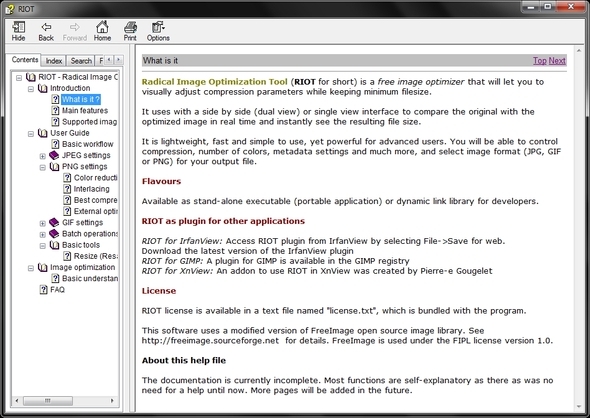
La maggior parte delle funzioni accessibili tramite i pulsanti nell'interfaccia è accessibile anche tramite menu a discesa.
RIOT è portatile. La versione standalone può essere eseguita da un'unità flash, un disco rigido portatile o qualsiasi altro dispositivo portatile. Consiglio di usare un programma come PortableApps Suite PortableApps.com: il miglior gestore e database di applicazioni portatiliLe applicazioni portatili non sono un segreto: sono cresciute in popolarità man mano che i loro benefici diventano sempre più noti. PortableApps.com dovrebbe avere molto credito per questo. Sicuro ci sono diverse applicazioni portatili ... Leggi di più per accedervi rapidamente e tutti gli altri programmi portatili che esegui.
Conclusione
Bene, cosa sai, ce l'abbiamo fatta attraverso il RIOT vivo! Non è stato difficile vero? Consiglio vivamente di provarlo. È eccellente per l'ottimizzazione delle immagini per il Web o solo per uso personale. Provalo e facci sapere cosa ne pensi!
Cosa usi come strumento di ottimizzazione delle immagini? Hai trovato successo usando RIOT? Ci piacerebbe sentire i tuoi pensieri nei commenti!
Aaron è un assistente veterinario laureato, con i suoi interessi primari in natura e tecnologia. Ama esplorare la natura e la fotografia. Quando non sta scrivendo o indulgendo in scoperte tecnologiche in tutte le interwebs, può essere trovato a bombardare lungo la montagna sulla sua bici. Maggiori informazioni su Aaron sul suo sito web personale.